Wenn Sie mit einem ziemlich hektischen Lebensstil konfrontiert sind, ist es besser, die Dinge unter Kontrolle zu behalten, die Ihnen wichtig sind. Andernfalls würden Sie entweder abgehängt, was sich nachteilig auf Ihre Produktivität auswirken würde, oder Sie würden mit unerwarteten Herausforderungen konfrontiert. Also, wie schafft man einen hektischen Lebensstil oder besser einen chaotischen? Ohne ins Unkraut zu geraten, können Echtzeit-Erinnerungen an Dinge, die erledigt werden müssen, viel dazu beitragen, das Chaos zu beseitigen. Glücklicherweise bietet iOS verschiedene Möglichkeiten, eine Erinnerung auf dem iPhone und iPad festzulegen, damit Sie Ihre Aufgaben im Auge behalten und rechtzeitig erledigen können. Lasst uns anfangen!
So stellen Sie eine Erinnerung auf iPhone und iPad ein (2022)
Neben Notizen und Safari (komplett mit Safari-Erweiterungen) ist die Erinnerungs-App wahrscheinlich die am besten verbesserte Standard-App für IPhone. Funktionen wie Tags, Smart List, Drucken und Zusammenarbeit haben die Erinnerungs-App zu einem großartigen Vorteil gemacht, um wichtige Dinge im Auge zu behalten.
Inhaltsverzeichnis
Erstellen einer Erinnerung auf iPhone und iPad
1. Öffnen Sie die Erinnerungs-App auf Ihrem iPhone oder iPad und tippen Sie dann auf die Schaltfläche „+“ Neue Erinnerung.
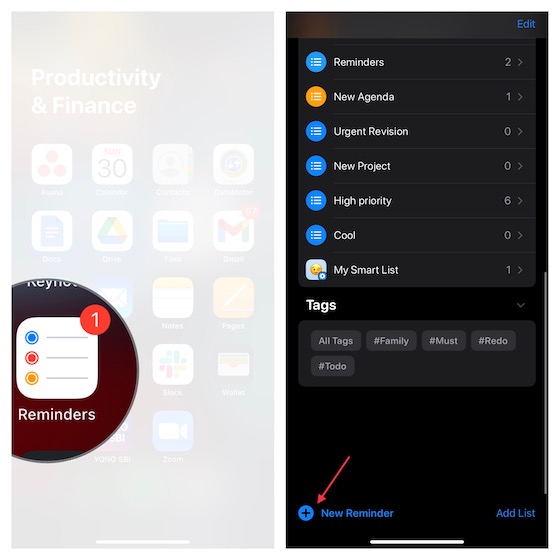
2. Geben Sie jetzt den Text für Ihre Erinnerung ein (d. h. die Rechnung bezahlen). Sie können auch eine kurze Notiz hinzufügen, damit Sie nichts Wichtiges vergessen.
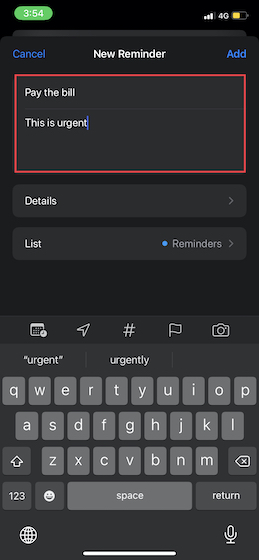
3. Tippen Sie als Nächstes auf das Kalendersymbol. Danach haben Sie die Möglichkeit, die Erinnerung für heute, morgen oder nächstes Wochenende festzulegen. Tippen Sie auf die Option “Datum & Uhrzeit”, um eine Erinnerung für das bevorzugte Datum und die bevorzugte Uhrzeit hinzuzufügen.
Wählen Sie danach das gewünschte Datum aus. Aktivieren Sie dann den Schalter neben Zeit und wählen Sie die Uhrzeit aus, zu der Sie die Benachrichtigung erhalten möchten. Tippen Sie als Nächstes auf Wiederholen und wählen Sie dann die bevorzugte Häufigkeit für die Erinnerung aus und klicken Sie auf Anwenden.
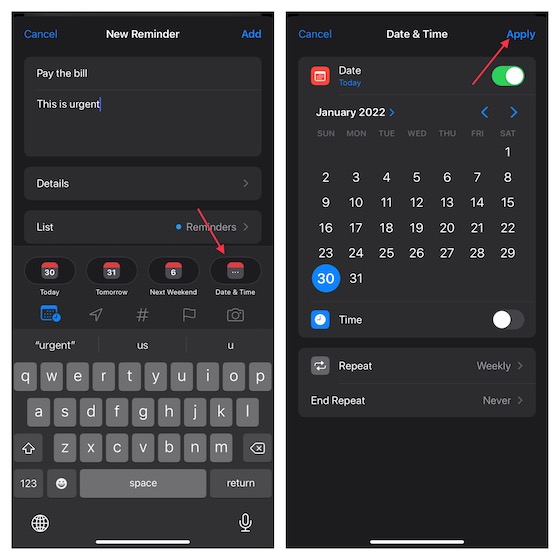
4. Tippen Sie je nach Bedarf auf das Flaggensymbol, um die Erinnerung als wichtig zu markieren.
5. Um ein Foto oder ein gescanntes Dokument anzuhängen, tippen Sie auf das Kamerasymbol. Nehmen Sie danach ein neues Foto auf oder wählen Sie ein vorhandenes Bild aus Ihrer Fotobibliothek aus oder scannen Sie ein Dokument. Es ist erwähnenswert, dass Sie in iOS 15 auch die Option haben, Text mit Live-Text zu scannen.
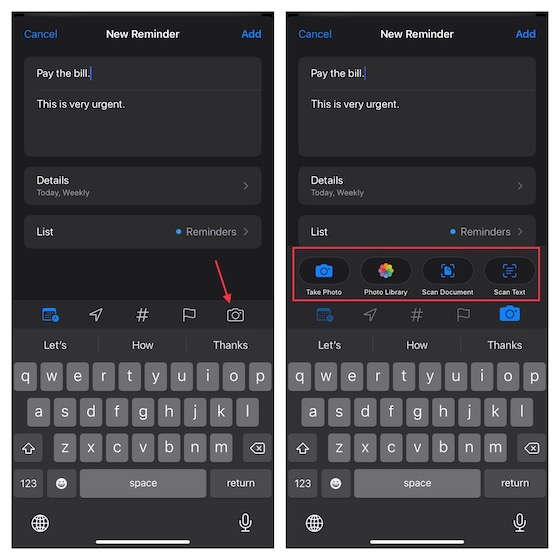
6. Tippen Sie als Nächstes auf Liste und fügen Sie die Erinnerung dann einer bestehenden Liste hinzu.
7. Nachdem Sie Ihre Erinnerung angepasst haben, tippen Sie oben rechts auf dem Bildschirm auf Hinzufügen, um den Vorgang abzuschließen.
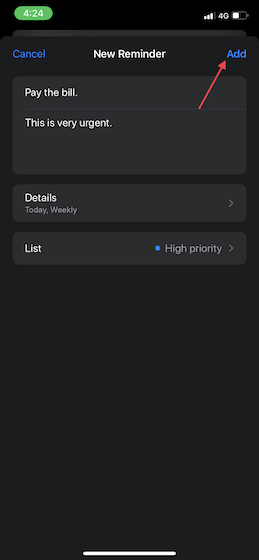
Eine Erinnerung mit Siri auf iPhone und iPad einrichten
Das Hinzufügen einer Erinnerung mit Siri ist ziemlich einfach. Alles, was Sie tun müssen, ist einfach Siri auf Ihrem Gerät aufzurufen und dann etwas zu sagen wie: „Erinnere mich daran, Schokolade im Lebensmittelgeschäft zu kaufen.“ So einfach, nicht wahr?
Sie können Siri auch ein Datum und eine Uhrzeit mitteilen, wenn Sie zeitbasierte Erinnerungen wünschen. Etwas wie „Erinnere mich daran, morgen um 10 Uhr Schokolade zu kaufen“ reicht aus.
Fügen Sie eine standortbasierte Aufgabe in Erinnerungen auf iPhone und iPad hinzu
Sie können eine standortbasierte Aufgabe in Erinnerungen hinzufügen, um eine Echtzeitbenachrichtigung zu erhalten, wenn Sie einen Ort besuchen. Wenn Sie zum Beispiel eine Erinnerung für den Kauf von Milch erhalten möchten, wenn Sie ein Geschäft besuchen oder eine Person treffen, wenn Sie einen Ort erreichen, werden Sie von der standortbasierten Erinnerung darauf aufmerksam gemacht, was Sie tun müssen. Für mich ist das ein kluger Weg, mit Vergesslichkeit umzugehen.
1. Öffnen Sie die Erinnerungs-App auf Ihrem iOS-/iPadOS-Gerät. Erstellen Sie danach entweder eine neue Erinnerung oder navigieren Sie zu der vorhandenen. Tippen Sie dann neben der Erinnerung auf die Schaltfläche „i“ .
2. Aktivieren Sie nun den Schalter für „Standort.“
3. Tippen Sie anschließend auf Benutzerdefiniert und fügen Sie dann den gewünschten Standort hinzu. Nachdem Sie Ihre Erinnerung angepasst haben, tippen Sie auf die Schaltfläche Details und dann auf Fertig in der oberen rechten Ecke des Bildschirms, um den Vorgang abzuschließen.
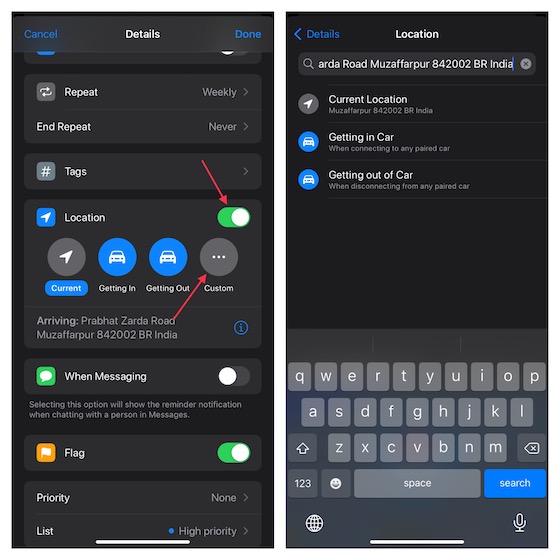
Hinweis:
Um standortbasierte Erinnerungen zu erhalten, stellen Sie sicher, dass die Erinnerungen-App auf Ihren genauen Standort zugreifen kann. Gehen Sie in die App „Einstellungen“-> „Datenschutz“-> „Ortungsdienste“-> „Ortungsdienste“ aktivieren-> „Erinnerungen“-> „Beim Verwenden der App“-> „Genauer Standort“ aktivieren.
Stellen Sie eine nachrichtenbasierte Erinnerung auf iPhone und iPad ein
Um sicherzustellen, dass Sie nicht vergessen, Ihren Schatz um eine wichtige Sache zu bitten oder Ihren Freund daran zu erinnern, Ihre Einladung zu einem Battle-Royale-Spiel anzunehmen, Sie können eine nachrichtenbasierte Erinnerung festlegen. Auf diese Weise werden Sie in dem Moment, in dem Sie mit einer Person chatten, rechtzeitig an die Sache erinnert, die Sie fragen müssen.
1. Gehen Sie auf Ihrem iOS-oder iPadOS-Gerät zur Erinnerungs-App -> erstellen Sie eine neue Erinnerung oder navigieren Sie zu der vorhandenen-> “i”-Schaltfläche neben der Erinnerung.
2. Aktivieren Sie nun den Schalter für „Beim Senden von Nachrichten erinnern.“ Wählen Sie anschließend die bevorzugte Person aus Ihrem Adressbuch aus. Achten Sie darauf, zur Bestätigung oben rechts auf Fertig zu klicken.
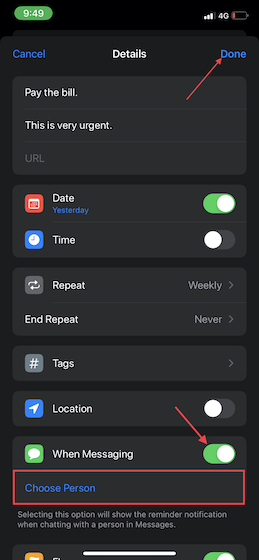
Diese Erinnerung wird angezeigt, wenn Sie das nächste Mal mit dieser Person in der Apple Messages-App chatten.
Stellen Sie eine nachrichtenbasierte Erinnerung mit Siri auf iPhone und iPad ein
Das Einrichten einer nachrichtenbasierten Erinnerung mit Siri ist noch einfacher. Rufen Sie einfach den persönlichen Assistenten auf und sagen Sie dann etwas wie „Hey Siri, erinnern Sie mich daran, Anmol zu bitten, Kuchen mitzubringen, wenn Sie Nachrichten senden.“
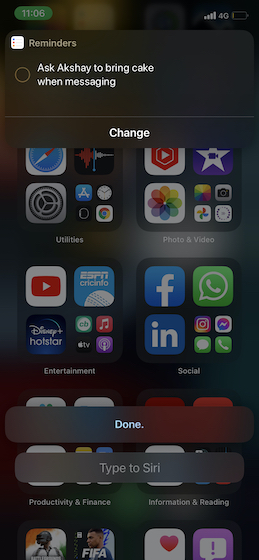
Erinnerungslisten mit Tags auf iPhone und iPad organisieren
Mit iOS 15 und iPadOS 15 hat Apple endlich Tags eingeführt Sie organisieren Ihre Erinnerungen perfekt anhand von Schlüsselwörtern. Abgesehen davon, dass alles organisiert bleibt, können Sie mit Tags Ihre Erinnerungen auch problemlos über mehrere Listen hinweg suchen und filtern.
1. Tippen Sie beim Festlegen/Bearbeiten einer Erinnerung auf die Schaltfläche „Markieren“ in der Symbolleiste.
2. Geben Sie nun das Tag (z. B. #zeichen) ein. Beachten Sie, dass ein Tag nur ein einzelnes Wort sein kann, aber Sie können Bindestriche und Unterstriche hinzufügen, um längere Tag-Namen zu erstellen. Alternativ haben Sie auch die Möglichkeit, ein Tag direkt in der Erinnerung hinzuzufügen.
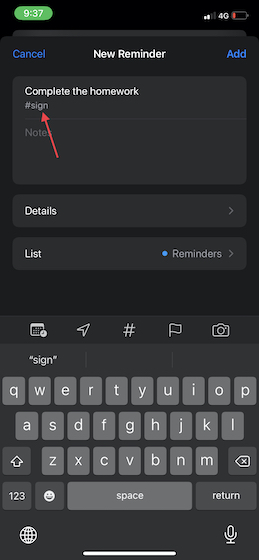 Um mehreren Erinnerungen gleichzeitig ein Tag hinzuzufügen, öffnen Sie eine Liste -> Dreipunkt-Symbol oben rechts. Tippen Sie danach auf Erinnerungen auswählen und wählen Sie die Erinnerungen aus, die Sie markieren möchten. Tippen Sie dann auf das Dreipunkt-Symbol in der unteren rechten Ecke des Bildschirms und wählen Sie Tag hinzufügen.
Um mehreren Erinnerungen gleichzeitig ein Tag hinzuzufügen, öffnen Sie eine Liste -> Dreipunkt-Symbol oben rechts. Tippen Sie danach auf Erinnerungen auswählen und wählen Sie die Erinnerungen aus, die Sie markieren möchten. Tippen Sie dann auf das Dreipunkt-Symbol in der unteren rechten Ecke des Bildschirms und wählen Sie Tag hinzufügen. 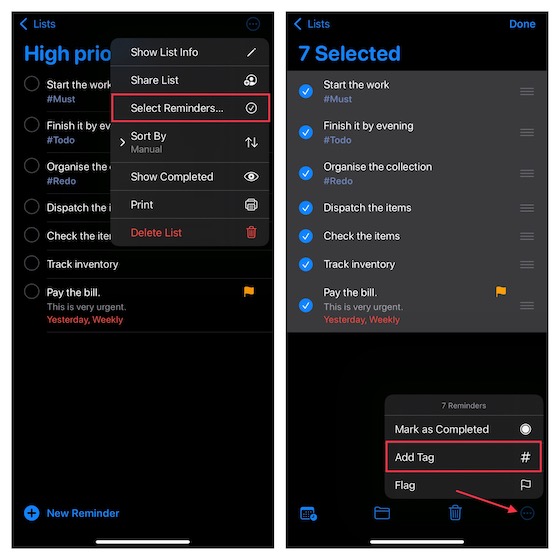 Ihre Tags erscheinen im Tag-Browser unten in Ihrer Listenansicht. Sie können auf die Tag-Schaltflächen tippen, um auf markierte Erinnerungen in Ihren Listen zuzugreifen.
Ihre Tags erscheinen im Tag-Browser unten in Ihrer Listenansicht. Sie können auf die Tag-Schaltflächen tippen, um auf markierte Erinnerungen in Ihren Listen zuzugreifen. 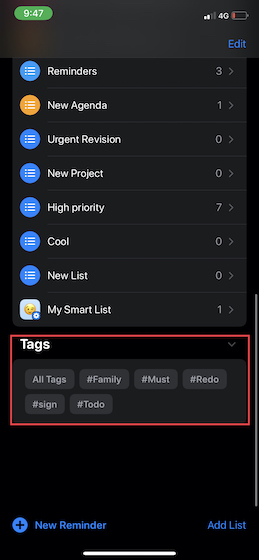
Erstellen Sie eine intelligente Erinnerungsliste auf iPhone und iPad
Wenn Sie es etwas mühsam finden, Ihre Erinnerungslisten zu verwalten, machen Sie das Beste aus der „intelligenten Liste“. Was es super praktisch macht, ist die Möglichkeit, Ihre Listen automatisch nach Tags, Fälligkeitsdaten, Ort, Priorität und mehr zu sortieren.
1. Öffnen Sie die Erinnerungs-App auf Ihrem Gerät -> gehen Sie zur Listenansicht-> Liste hinzufügen.
2. Geben Sie Ihrer Liste einen passenden Namen und wählen Sie das gewünschte Symbol. Tippen Sie danach auf „In Smart List erstellen“. Wählen Sie abschließend die Tags und Filter für die Smart List aus und klicken Sie oben rechts auf Fertig beenden.
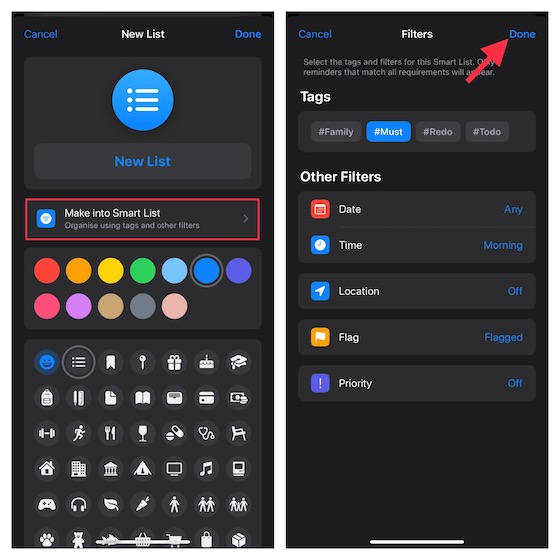
Erstellen Sie eine gemeinsame Erinnerung auf iPhone und iPad
Die Aktienerinnerungs-App ist auch für eine reibungslose Zusammenarbeit bestens geeignet. Daher können Sie Erinnerungen mit Ihren Freunden/Kollegen und Angehörigen teilen und ein bevorstehendes Ereignis oder Projekt synchron planen.
1. Öffnen Sie die Erinnerungs-App auf Ihrem Gerät-> gehen Sie zu der Liste, die Sie teilen möchten -> Dreipunkt-Symbol oben rechts und Wählen Sie im Dropdown-Menü Liste teilen.
2. Tippen Sie nun auf Freigabeoptionen und erlauben/verbieten Sie dann jedem, Personen zu dieser Liste hinzuzufügen. Danach wählen Sie das bevorzugte Medium aus, um Ihre Einladung zu teilen. Nachdem sie Ihre Einladung angenommen haben, können sie mit Ihnen zusammenarbeiten.
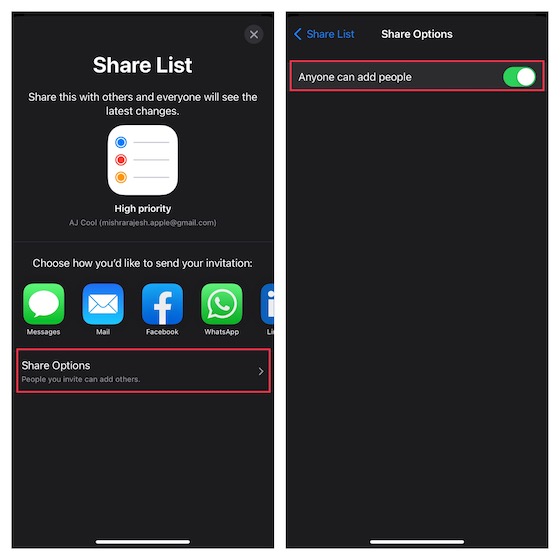
Auf dem iPhone und iPad eine Notiz in eine Erinnerung umwandeln
Wussten Sie, dass Sie auf Ihrem iOS-Gerät auch eine Notiz in eine Erinnerung umwandeln können? Wenn Sie an einem Projekt arbeiten, kann diese Funktion sehr hilfreich sein. Ratet mal, es erfordert kein Tool von Drittanbietern und existiert schon lange auf iOS. Selbst wenn auf Ihrem Gerät eine ältere Version von iOS wie 13 und 14 ausgeführt wird, können Sie diese bemerkenswerte Funktion nutzen.
1. Starten Sie die Notizen-App auf Ihrem iPhone oder iPad und gehen Sie dann zu der Notiz, die Sie in eine Erinnerung umwandeln möchten. Wählen Sie nun die Notiz-> das Drei-Punkte-Symbol oben rechts -> Kopie senden.
2. Wählen Sie als Nächstes die Erinnerungs-App im Freigabeblatt aus. Danach stellen Sie die Priorität für Ihre Erinnerung ein, passen Sie sie Ihren Bedürfnissen an und klicken Sie zur Bestätigung auf Hinzufügen.
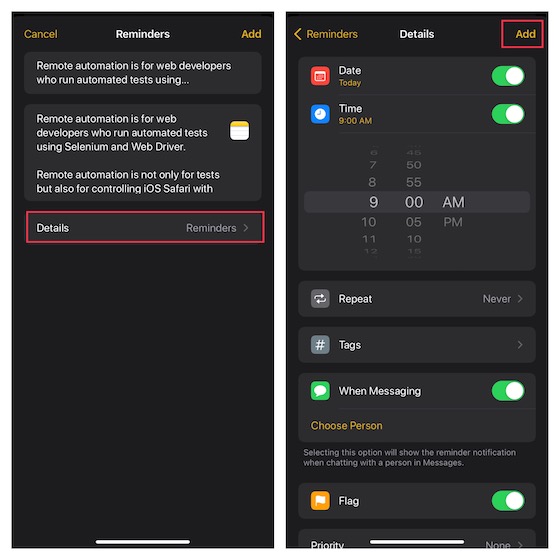
Drucken Sie Ihre Erinnerung auf iPhone und iPad
Mit iOS 14.5 oder höher können Sie Ihre Erinnerung drucken. Heben Sie sich diese raffinierte Funktion für die Zeiten auf, in denen Sie einen mühsamen Einkaufsbummel machen und eine vollständige Liste der Lebensmittel wünschen.
1. Öffnen Sie zunächst die Erinnerungs-App und gehen Sie zu der Liste, die Sie drucken möchten. Tippen Sie dann auf das Dreipunkt-Symbol in der oberen rechten Ecke des Bildschirms.
2. Wählen Sie nun im Dropdown-Menü Drucken aus. Danach wählen Sie Ihren Druck und die Anzahl der Kopien, die Sie benötigen. Klicken Sie dann auf Drucken und Sie können loslegen!
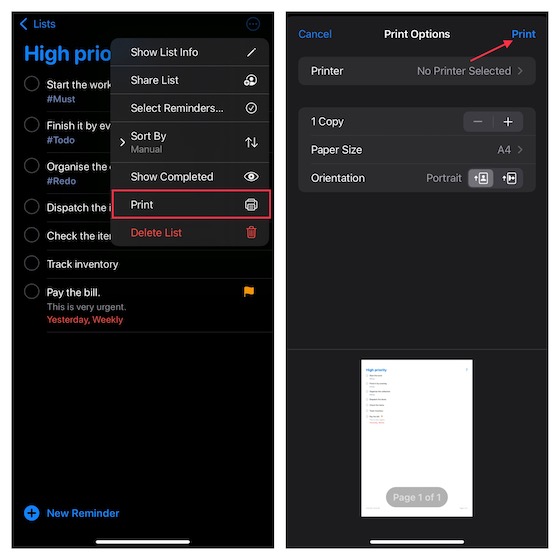
Beste Erinnerungs-Apps für iPhone und iPad
Obwohl die Tatsache, dass sich die Aktienerinnerungs-App erheblich verbessert hat, unbestreitbar ist, ist sie immer noch nicht perfekt. Wenn Sie also nach funktionsreicheren oder effizienteren Alternativen suchen, sehen Sie sich diese würdigen Konkurrenten an.
1. Microsoft To Do
Microsoft To Do ist eine vielseitige Task-Manager-und Erinnerungs-App. Wenn Sie also eine App benötigen, mit der Sie nicht nur Erinnerungen festlegen, sondern auch Aufgaben verwalten können, könnte dies eine ideale Bereicherung für Sie sein. Ein Vorteil gegenüber anderen Erinnerungs-Apps ist der personalisierte Tagesplaner mit vorgeschlagenen Aufgaben. Damit wird es ziemlich einfach, Aufgaben zu erstellen. Darüber hinaus bietet es farbenfrohe Themen zur Anpassung, nahtlosen Synchronisierung zwischen Geräten und Microsoft 365-Konten.
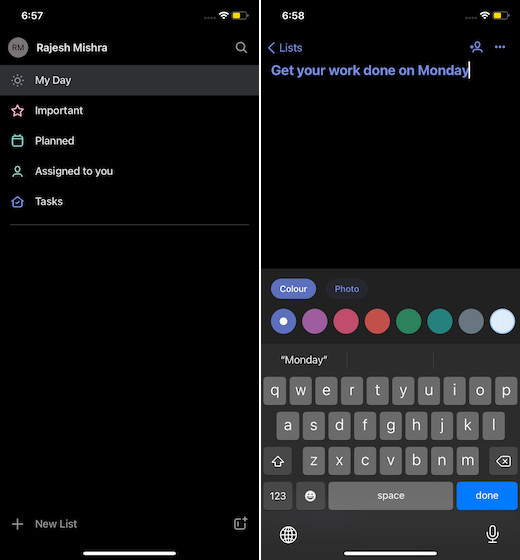
Installieren: (kostenlos)
2. Any.do
Sollten Sie eine funktionsreiche Aufgaben-und Erinnerungs-App benötigen, suchen Sie nicht weiter als Any.do. Sie können diese App verwenden, um wiederkehrende Erinnerungen festzulegen und mit Ihren Freunden/Kollegen mit geteilten Listen und zugewiesenen Aufgaben zusammenzuarbeiten. Dank des raffinierten Widgets können Sie Ihre To-do-Listen, anstehenden Kalenderereignisse und Erinnerungen im Auge behalten – ohne jedes Mal in die App greifen zu müssen, wenn die Notwendigkeit eintritt.
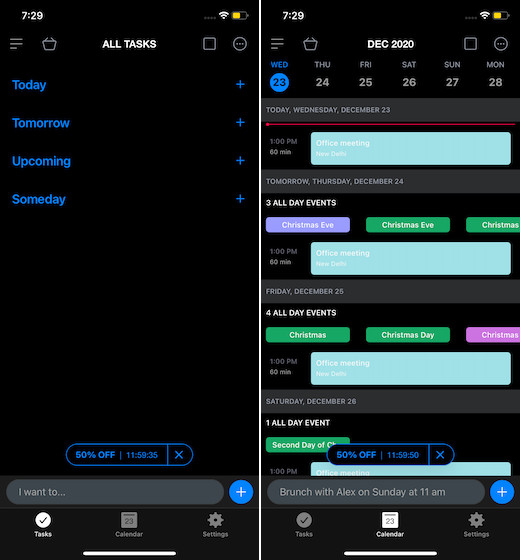
Installieren: (kostenlos, 5,99 $/Monat)
3. Todoist
Ich bin schon lange ein Fan von Todoist. Es ist wahrscheinlich der intuitivste Task-Manager, der auch als kompetente Erinnerungs-App fungiert. Damit können Sie Aufgaben erfassen, organisieren und benutzerdefinierte Erinnerungen festlegen, damit Sie wichtige Dinge nicht vergessen. Darüber hinaus bietet es eine detaillierte Fortschrittsverfolgung und eine problemlose Zusammenarbeit. Kombinieren Sie dies mit der Fähigkeit, sich in eine Vielzahl von Apps wie Slack, Gmail, Google Calendar sowie Amazon Alexa zu integrieren, und Todoist wird sehr schwer zu übersehen.
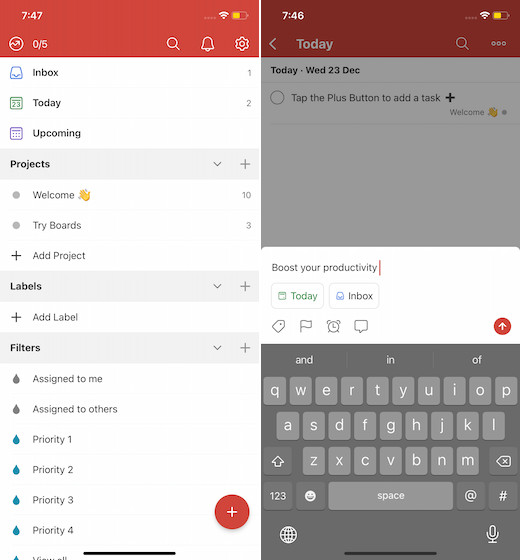
Installieren: (kostenlos, 3,99 $/Monat)
Um mehr solche erstklassigen Erinnerungs-Apps für Ihr iOS zu entdecken, gehen Sie zu unserer ausführlichen Zusammenfassung.
Erstellen und verwalten Sie Erinnerungen auf iPhone und iPad wie ein Profi
Das ist so ziemlich alles! Hoffentlich können Sie jetzt die Reminders-App auf Ihrem iOS-Gerät optimal nutzen. Wie ich oben sagte, ist die Aktienerinnerungs-App mehr als in der Lage, Ihrer Aufgabe gerecht zu werden, wichtige Dinge zu verfolgen und über bevorstehende Ereignisse informiert zu bleiben. Wenn Sie davon jedoch nicht beeindruckt sind, gibt es einige effizientere Apps, mit denen Sie die Kontrolle über Ihre Aufgaben und Erinnerungen übernehmen können. Teilen Sie übrigens Ihre Meinung zur Apple Reminders-App und den Verbesserungen, die Sie darin sehen möchten.
Hinterlasse einen Kommentar
Es gibt keinen Mangel an wirklich kabellosen Ohrhörern (TWS-Ohrhörern) auf dem Markt, mit Optionen wie dem Nothing Ear 1 (siehe unseren Testbericht), Realme Buds Q2 und anderen, die viele Möglichkeiten bieten Käufer. Im Flaggschiffsegment gibt es jedoch […]
Asus hat sein Chromebook-Sortiment in Indien verdoppelt, um den Bedürfnissen von Studenten während der anhaltenden Pandemie gerecht zu werden. Sie haben jetzt eine Reihe von Chromebooks im unteren Segment herausgebracht, darunter das neue Asus Chromebook CX1101, […]
Das Jahr 2021 neigt sich dem Ende zu, die Nachfrage nach tragbaren Computern steigt weiter an. Da mehr Menschen als je zuvor Laptops kaufen, um ihre Arbeit von zu Hause aus zu erledigen, ist das Interesse überall groß. Und während Unternehmen wie Lenovo […]


